
Sun-Panel(搭建NAS导航面板) V1.3 官方开源版
- 大小:15.1MB
- 分类:服务器其它
- 环境:Windows
- 更新:2018-02-15
热门排行
简介

Sun-Panel是一款由“红烧猎人”开发的一个NAS、服务器导航面板、简易docker管理器、Homepage、浏览器首页。它采用简洁大气的设计风格,你能够快速上手并高效使用。同时,它提供了丰富的功能,满足你对服务器和NAS管理的各种需求。而且它可视化操作,零代码使用,你无需编写代码,通过可视化操作界面即可完成日常管理工作,降低了使用门槛。
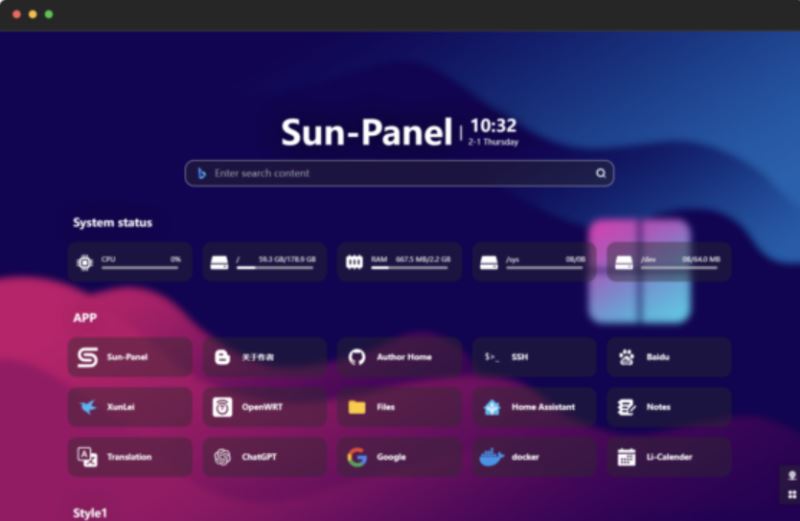
【特色介绍】
界面简洁,功能强大,资源占用少
上手简单,可视化操作,可0代码使用
一键切换内、外网模式链接
支持docker部署(支持Arm系统)
支持多账号隔离使用
支持查看系统状态
支持自定义js、css
简单使用可以无需连接外部数据库
丰富图标风格自由搭配,支持iconify图标库
支持网页内置小窗口打开(部分三方网站屏蔽此功能)
简单的docker管理器,支持查看容器状态、控制容器的开启和关闭

【功能说明】
导航管理:用户可以添加、编辑、删除导航链接,方便快速访问常用服务和网站。
分组管理:用户可以将不同类型的服务进行分类,方便查找和使用。
系统设置:用户可以配置系统信息、修改密码、管理账户等。
图标定制:用户可以自动获取图标,并根据需要上传更高分辨率的SVG图标,确保界面整洁美观。
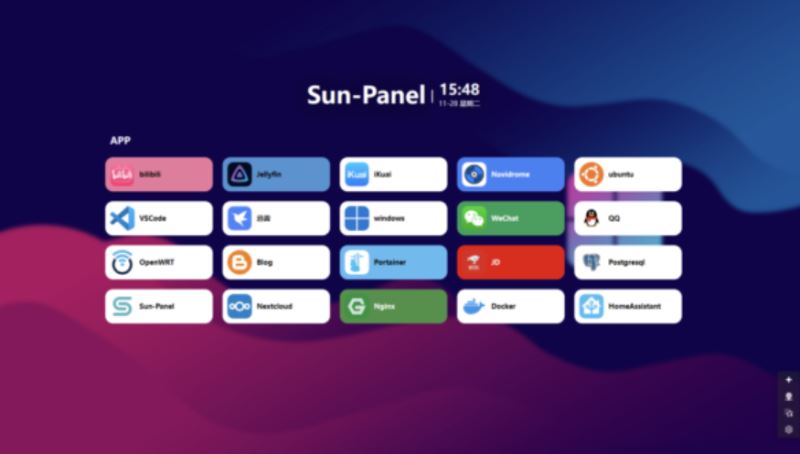
安装教程:
1、下载镜像:在docker镜像仓库里面搜索“sun-panel”,第一个就是,点击右侧的下载按钮进行下载镜像。
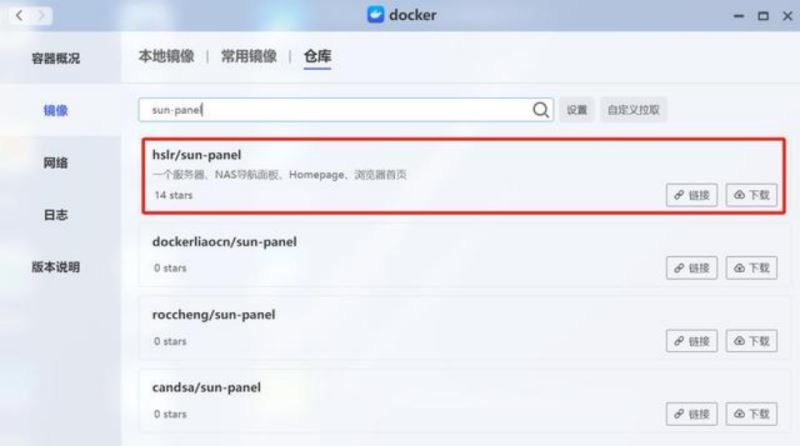
2、安装镜像:在本地镜像列表里面,找到刚刚下载的镜像文件,点击安装之后,会弹窗“编辑容器”的选项。
a、基本设置:名称不改,CPU 1核 够用了,内存给他1024MB也绰绰有余,其他设置如下图;
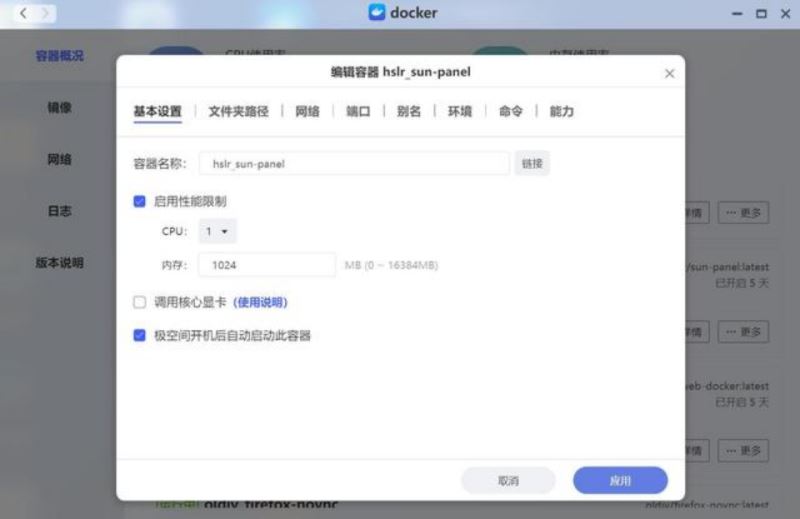
b、文件夹路径,如下图设置即可;
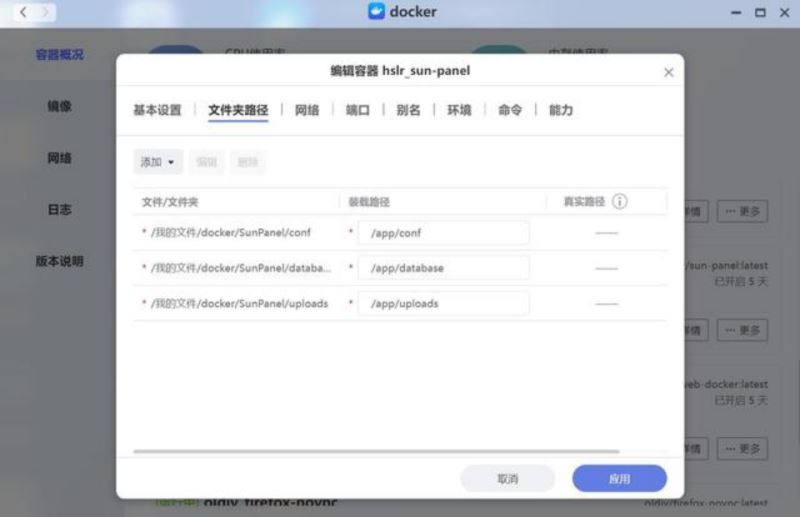
c、端口,容器端口为3002,这个不要改,给它安排一个本地端口就行了。
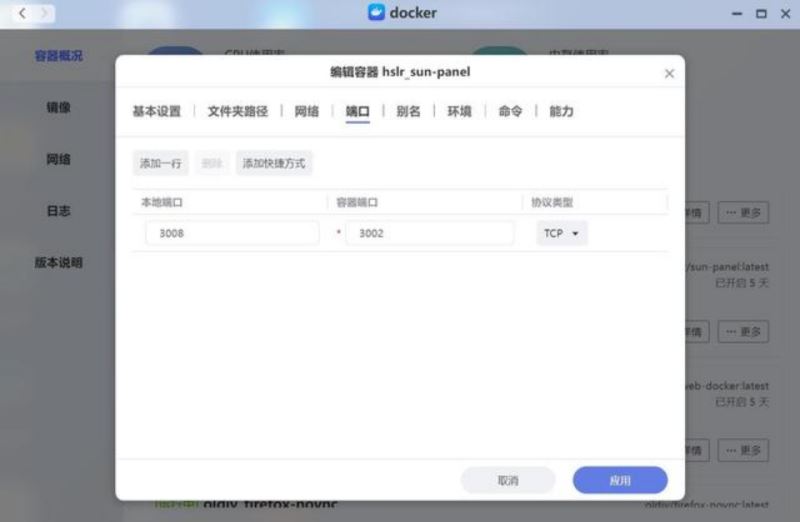
3、如何使用:比如小白给了它一个3008的本地端口,
那么访问的路径就是:http://NAS IP+3002 (
http://192.168.xx.xx:3008/)
默认的账户:admin@sun.cc 密码:12345678
想要在这个导航页,以弹窗打开网站和docker容器的话,在编辑界面,将打开方式更改为“弹窗打开”即可,如下图所示。
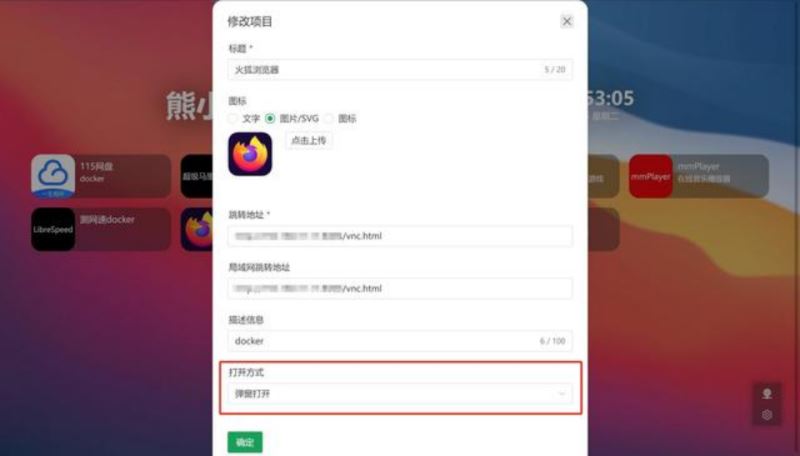
【部署说明】
【默认账号密码】
账号:admin@sun.cc
密码:12345678
【命令参数】
-h 查看命令说明
-config 生成配置文件(conf/conf.ini)
-password-reset 重置第一个管理账号的密码
【docker 运行】
目录挂载 -v,全部可选,根据自己的需求选择:
/app/conf 配置文件
/app/uploads 上传的文件
/app/database 数据库文件
/app/runtime 运行日志(不推荐挂载)
/app/web/custom 自定义(js,css等)仅限 v1.3.0
1、拉取最新镜像
docker pull hslr/sun-panel:latest
2、直接下载运行
docker run -d --restart=always -p 3002:3002 \
-v ~/docker_data/sun-panel/conf:/app/conf \
-v ~/docker_data/sun-panel/uploads:/app/uploads \
-v ~/docker_data/sun-panel/database:/app/database \
--name sun-panel \
hslr/sun-panel













 chrome下载
chrome下载 知乎下载
知乎下载 Kimi下载
Kimi下载 微信下载
微信下载 天猫下载
天猫下载 百度地图下载
百度地图下载 携程下载
携程下载 QQ音乐下载
QQ音乐下载